Nužudykite daug išteklių reikalaujančius procesus naudodami „Windows“ užduočių tvarkytuvę (GUIDE)
Įvairios / / November 28, 2021
Nužudykite daug išteklių reikalaujančius procesus naudodami „Windows“ užduočių tvarkyklę: Mes gyvename judriame ir greitai besivystančiame pasaulyje, kuriame žmonės neturi laiko sustoti ir nuolat juda. Tokiame pasaulyje, jei žmonės turi galimybę atlikti daugiafunkcinį darbą (t. y. atlikti daugiau nei vieną užduotį vienu metu), kodėl gi jiems nepasinaudojus šia galimybe.
Panašiai, staliniai kompiuteriai, kompiuteriai, nešiojamieji kompiuteriai taip pat turi tokią galimybę. Žmonės vienu metu gali atlikti daugiau nei vieną užduotį. Pavyzdžiui: jei rašote bet kokį dokumentą naudodami Microsoft Word arba kuriate pristatymus naudodami Microsoft PowerPoint ir tam jums reikia vaizdo, kurį gausite internete. Tada, aišku, jo ieškosite internete. Norėdami tai padaryti, turėsite perjungti bet kurią paieškos naršyklę, pvz Google Chrome arba Mozilla. Perjungiant į naršyklę atsidarys naujas langas, todėl turėsite uždaryti esamą langą, t. y. dabartinį darbą. Tačiau, kaip žinote, dabartinio lango uždaryti nereikia. Galite tiesiog jį sumažinti ir pereiti į naują langą. Tada galite ieškoti reikiamo vaizdo ir jį atsisiųsti. Jei atsisiuntimas užtrunka per ilgai, jums nereikia nuolat atidaryti to lango ir nustoti dirbti. Kaip jau padarėte aukščiau, galite jį sumažinti ir atidaryti dabartinį darbo langą, t. y. Microsoft Word arba PowerPoint. Atsisiuntimas vyks fone. Tokiu būdu jūsų įrenginys padeda vienu metu atlikti kelias užduotis.
Kai atliekate kelias užduotis arba atsidaro keli langai nešiojamajame, asmeniniame ar staliniame kompiuteryje, kartais kompiuteris sulėtėja ir kai kurios programos nustoja reaguoti. Už tai gali būti daug priežasčių, pavyzdžiui:
- Veikia viena ar dvi programos ar procesai, kurie sunaudoja daug išteklių
- Kietasis diskas pilnas
- Kai kurie virusai ar kenkėjiškos programos gali užpulti jūsų veikiančias programas ar procesus
- Jūsų sistemos RAM yra mažesnė, palyginti su atmintimi, kurios reikia paleidžiant programą ar procesą
Čia mes išsamiai apžvelgsime tik pirmąją priežastį ir šios problemos sprendimo būdus.
Turinys
- Užmuškite daug išteklių reikalaujančius procesus naudodami „Windows“ užduočių tvarkytuvę
- 5 skirtingi būdai, kaip atidaryti užduočių tvarkytuvę sistemoje „Windows 10“.
- Kaip nustatyti, kurie procesai sunaudoja daugiau išteklių naudojant Task Manager?
- Užmuškite daug išteklių reikalaujančius procesus naudodami „Windows 10“ užduočių tvarkytuvę
Užmuškite daug išteklių reikalaujančius procesus naudodami „Windows“ užduočių tvarkytuvę
Skirtingi procesai ar skirtingos sistemoje veikiančios programos sunaudoja skirtingus išteklius, priklausomai nuo jų reikalavimų. Kai kurie iš jų naudoja mažai išteklių, o tai neturi įtakos kitoms taikomoms programoms ar procesams. Tačiau kai kurie iš jų gali sunaudoti labai daug išteklių, todėl sistema gali sulėtinti, o kai kurios programos nustos reaguoti. Tokius procesus ar programas reikia uždaryti arba nutraukti, jei jų nenaudojate. Norėdami nutraukti tokius procesus, turite žinoti, kurie procesai sunaudoja daug išteklių. Tokią informaciją teikia išankstinis įrankis, kuris pateikiamas kartu su pačia „Windows“ ir vadinamas „Užduočių tvarkyklė”.
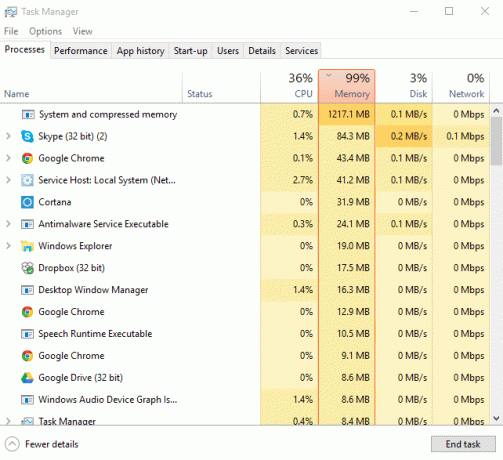
Užduočių tvarkyklė: Užduočių tvarkyklė yra pažangus įrankis, pateikiamas kartu su langais ir kuriame yra keli skirtukai, leidžiantys stebėti visas kompiuteryje veikiančias programas ir procesus. Jame pateikiama visa informacija, susijusi su jūsų programomis arba procesais, kurie šiuo metu veikia jūsų sistemoje. Jo teikiama informacija apima tai, kiek procesoriaus jie naudoja, kiek atminties jie užima ir kt.
Norėdami sužinoti, kuris procesas ar programa sunaudoja daug išteklių ir sulėtina sistemos naudojimą Užduočių tvarkyklė, pirma, turėtumėte žinoti, kaip atidaryti užduočių tvarkyklę, o tada eisime į skyrių, kuriame bus mokoma tu kaip sunaikinti daug išteklių reikalaujančius procesus naudojant „Windows Task Manager“.
5 skirtingi būdai, kaip atidaryti užduočių tvarkytuvę sistemoje „Windows 10“.
1 parinktis: dešiniuoju pelės mygtuku spustelėkite užduočių juostą ir spustelėkite Užduočių tvarkyklė.

2 parinktis: atidarykite paleidimą, Ieškokite užduočių tvarkyklės paieškos juostoje ir klaviatūroje paspauskite Enter.
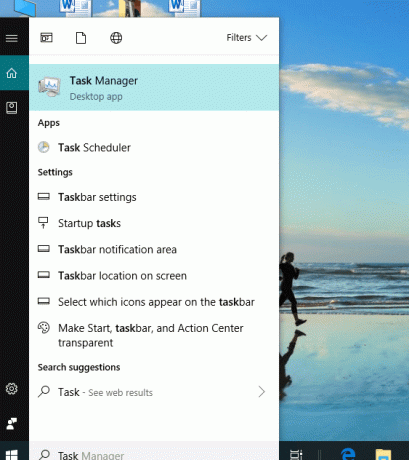
3 variantas: naudokite Ctrl + Shift + Esc klavišus, kad atidarytumėte užduočių tvarkytuvę.
4 variantas: naudokite Ctrl + Alt + Del klavišus, tada spustelėkite Užduočių tvarkyklė.
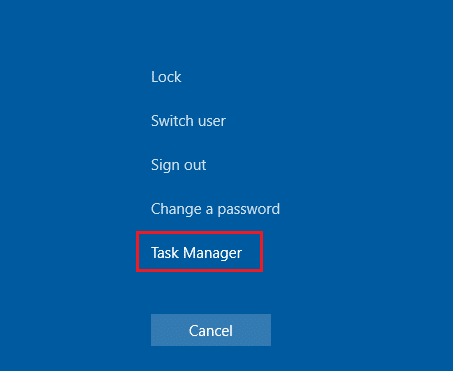
5 variantas: naudojimas „Windows“ klavišas + X Norėdami atidaryti patyrusio vartotojo meniu, tada spustelėkite Užduočių tvarkyklė.

Kai atidarysite Užduočių tvarkyklė naudojant bet kurį iš aukščiau pateiktų būdų, jis atrodys taip, kaip toliau pateiktame paveikslėlyje.
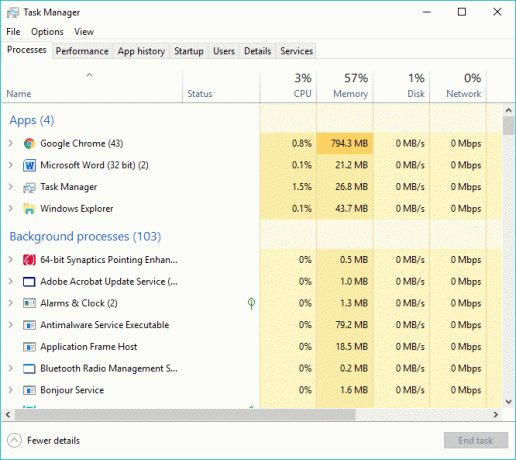
Užduočių tvarkytuvėje yra įvairių skirtukų, kuriuose yra „Procesai”, “Spektaklis”, “Programų istorija”, “Pradėti”, “Vartotojai”, “Detalės”, “Paslaugos”. Skirtingi skirtukai turi skirtingą paskirtį. Skirtukas, kuriame pateikiama informacija apie tai, kurie procesai sunaudoja daugiau išteklių, yra „Procesas“ skirtuką. Taigi, tarp visų skirtukų Apdoroti skirtukas yra jus dominantis skirtukas.
Proceso skirtukas: Šiame skirtuke pateikiama informacija apie visas jūsų sistemoje tuo metu veikiančias programas ir procesus. Čia pateikiami visi procesai ir programos „Programų“, ty veikiančių programų, „Foninių procesų“, t. y. procesai, kurie šiuo metu nenaudojami, bet veikia fone ir „Windows procesai“, t. y. procesai, kurie vykdomi sistema.
Kaip nustatyti, kurie procesai sunaudoja daugiau išteklių naudojant Task Manager?
Dabar jūs patekote į Task Manager langą ir galite pamatyti, kokios programos ir procesai šiuo metu yra veikia jūsų sistemoje, galite lengvai ieškoti, kurie procesai ar programos sunaudoja daugiau išteklių.
Pirmiausia pažiūrėkite, kiek procentų procesoriaus, atminties, standžiojo disko ir tinklo naudoja kiekviena programa ir procesas. Taip pat galite rūšiuoti šį sąrašą ir perkelti tas programas bei procesus, kurios naudoja daugiau išteklių, spustelėdami stulpelių pavadinimus. Kad ir kurį stulpelio pavadinimą spustelėsite, jis bus rūšiuojamas pagal tą stulpelį.

Kaip atpažinti procesus, kurie sunaudoja daugiau išteklių
- Jei ištekliai yra dideli, t. y. 90 % ar daugiau, gali kilti problemų.
- Jei kuri nors proceso spalva pasikeis iš šviesiai į tamsiai oranžinę, tai aiškiai parodys, kad procesas pradeda vartoti daugiau išteklių.
Užmuškite daug išteklių reikalaujančius procesus naudodami „Windows 10“ užduočių tvarkytuvę
Būtinai sukurti atkūrimo tašką tik tuo atveju, jei kas nors negerai.
Norėdami sustabdyti arba sustabdyti procesus naudodami didesnius išteklius, atlikite šiuos veiksmus:
1. Užduočių tvarkytuvėje pasirinkite procesą arba programą, kurią norite užbaigti.

2. Spustelėkite Baigti užduotį apatiniame dešiniajame kampe esantis mygtukas.

3. Arba taip pat galite užbaigti užduotį dešiniuoju pelės mygtuku spustelėjus pasirinktame procese ir spustelėkite Baigti užduotį.
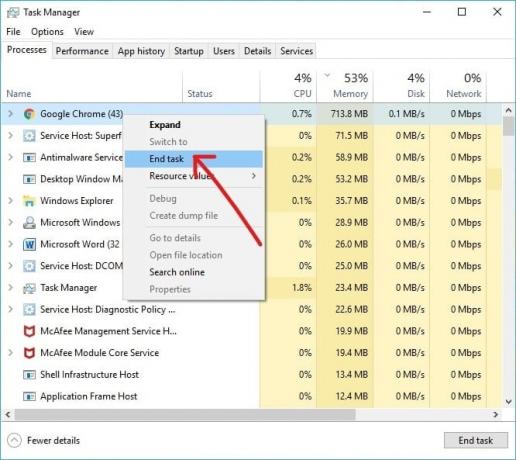
Dabar procesas, dėl kurio kilo problema, yra baigtas arba užmuštas ir greičiausiai tai stabilizuos jūsų kompiuterį.
Pastaba: Užmušus procesą gali būti prarasti neišsaugoti duomenys, todėl patariama visus duomenis išsaugoti prieš užmušant procesą.
Rekomenduojamas:
- Išvalykite mainų sritį naudodami komandų eilutę arba nuorodą
- Kas yra VPN ir kaip jis veikia?
- Padidinkite mikrofono garsumą sistemoje „Windows 10“.
- Įdiekite grupės strategijos rengyklę (gpedit.msc) sistemoje „Windows 10 Home“.
Tikiuosi, kad šis straipsnis buvo naudingas ir dabar galite lengvai Užmuškite daug išteklių reikalaujančius procesus naudodami „Windows“ užduočių tvarkytuvę, bet jei vis dar turite klausimų apie šią mokymo programą, nedvejodami užduokite juos komentarų skiltyje.



